Dopo il provisioning e l'esecuzione di una distribuzione, è possibile eseguire varie azioni per gestire la distribuzione. La gestione del ciclo di vita può includere l'attivazione o la disattivazione, il ridimensionamento e l'eliminazione di una distribuzione. È inoltre possibile eseguire varie azioni sui singoli componenti per gestirli.
Procedura
- Selezionare Risorse > Distribuzioni > Distribuzioni e individuare la distribuzione distribuzione.
- Per accedere ai dettagli della distribuzione, fare clic sul nome della distribuzione.
I dettagli della distribuzione vengono utilizzati per capire in che modo le risorse vengono distribuite e quali modifiche sono state apportate. È inoltre possibile visualizzare informazioni sui prezzi, lo stato corrente della distribuzione, se la distribuzione scade e quando è pianificata per l'eliminazione e le eventuali risorse che devono essere modificate.
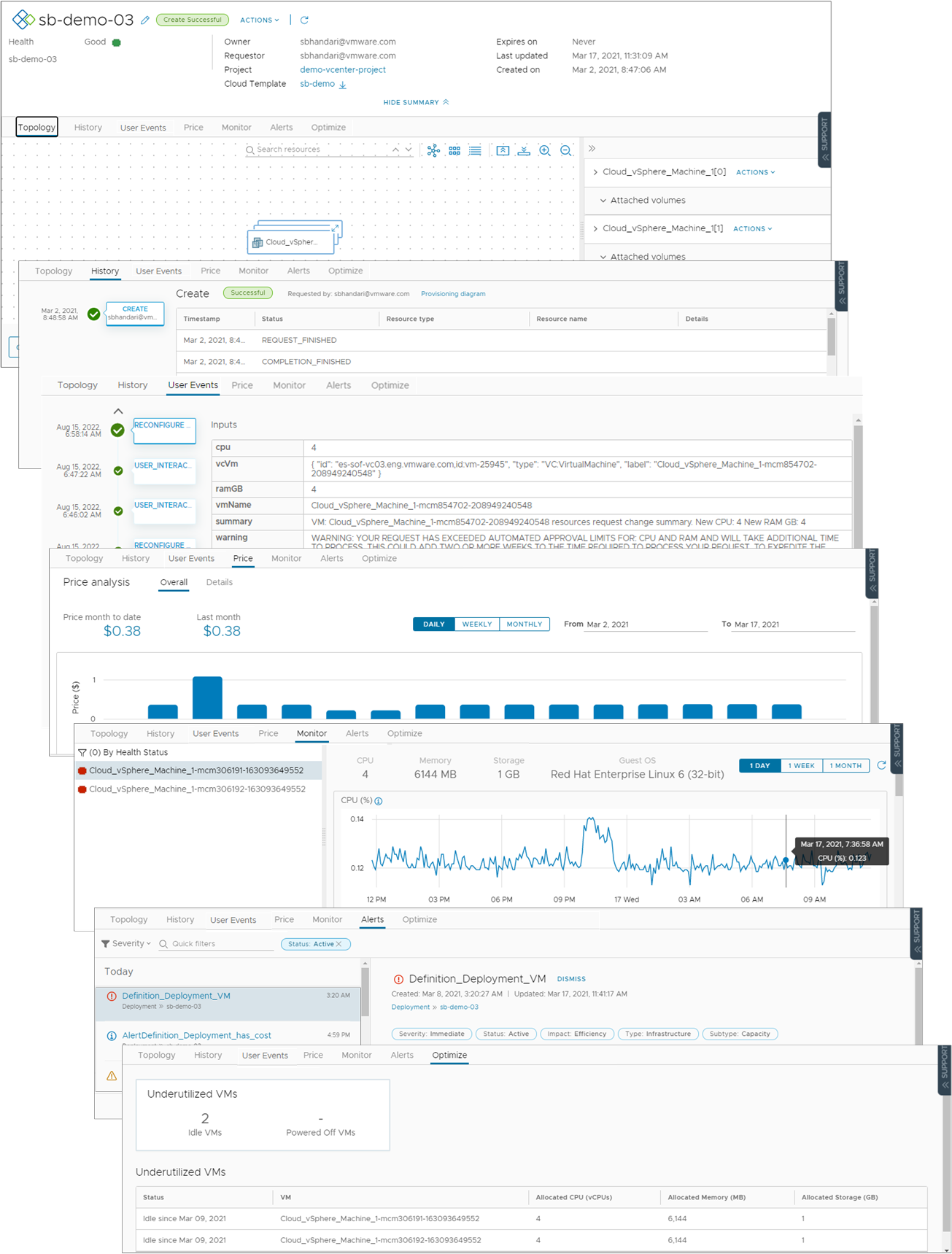
- Scheda Topologia. È possibile utilizzare la scheda Topologia per comprendere la struttura e le risorse della distribuzione.
- Scheda Cronologia. La scheda Cronologia include tutti gli eventi di provisioning e tutti gli eventi correlati alle azioni eseguite dopo la distribuzione dell'elemento richiesto. Se si verificano problemi relativi al processo di provisioning, gli eventi della scheda Cronologia consentono di correggere gli errori.
- Scheda Eventi utente. È possibile utilizzare la scheda Eventi utente per fornire e monitorare le interazioni utente per la distribuzione. Gli eventi includono tutti i valori di input iniziali, le approvazioni richieste, i valori di input per le modifiche del giorno 2 e tutti i valori che è necessario fornire come parte di una distribuzione o per un workflow dell'azione giorno 2. Se la richiesta richiede valori di input, è possibile immettere i valori anche nella scheda Input in Automation Service Broker.
Per le distribuzioni che includono eventi utente del workflow VMware Aria Automation Orchestrator in cui si immettono valori durante il processo di distribuzione, in alcuni casi la scheda non mostra il modulo oppure il workflow viene annullato. Se sono presenti più istanze di VMware Aria Automation Orchestrator che non dispongono di tag o hanno tutte lo stesso tag, il modulo non viene caricato. Assicurarsi di assegnare correttamente i tag alle istanze in modo che il modulo venga visualizzato nella scheda. Non sono presenti assegnatari nel modulo del workflow. Il workflow viene annullato e la distribuzione o l'azione non riesce. Assicurarsi che il modulo del workflow includa gli assegnatari.
- Scheda Prezzo. È possibile utilizzare la scheda dei prezzi per informazioni sul costo della distribuzione in uso per l'organizzazione. Le informazioni sui prezzi vengono fornite dalle integrazioni di VMware Aria Operations o CloudHealth.
- Scheda Monitora. La scheda Monitora fornisce informazioni sull'integrità della distribuzione in base ai dati provenienti da VMware Aria Operations.
- Scheda Avvisi. La scheda Avvisi fornisce avvisi attivi sulle risorse di distribuzione. È possibile ignorare l'avviso o aggiungere note di riferimento. Gli avvisi si basano sui dati recuperati da VMware Aria Operations.
- Scheda Ottimizza. La scheda Ottimizza fornisce informazioni sull'utilizzo della distribuzione e offre suggerimenti per recuperare o modificare in altro modo le risorse per ottimizzare il consumo di risorse. Le informazioni sull'ottimizzazione si basano sui dati provenienti da VMware Aria Operations.
- Se si determina che una distribuzione è troppo costosa nella configurazione corrente e si desidera ridimensionare un componente, selezionare il componente nella pagina Topologia, quindi selezionare Azioni > Ridimensiona nella pagina del componente.
Le azioni disponibili dipendono dal componente, dall'account cloud e dalle autorizzazioni di cui si dispone.
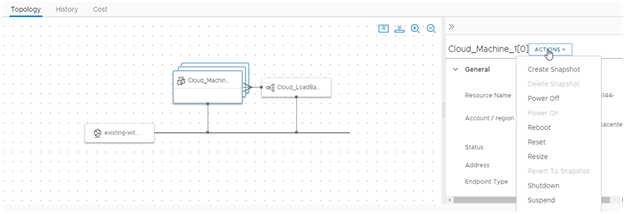
- Come parte del ciclo di vita dello sviluppo, una delle distribuzioni non è più necessaria. Per rimuovere la distribuzione e recuperare le risorse, selezionare Azioni > Elimina.
Le azioni disponibili dipendono dallo stato della distribuzione.
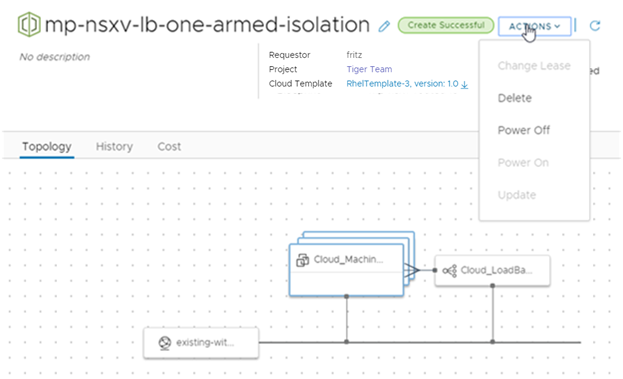
- Per visualizzare le distribuzioni eliminate, fare clic sul filtro nella pagina Distribuzioni e quindi attivare l'interruttore Solo distribuzioni eliminate.
L'elenco delle distribuzioni è ora limitato a quelle eliminate. È possibile che si desideri rivedere la cronologia di una distribuzione specifica. Ad esempio per recuperare il nome di una macchina eliminata.
Le distribuzioni eliminate sono elencate per 90 giorni.
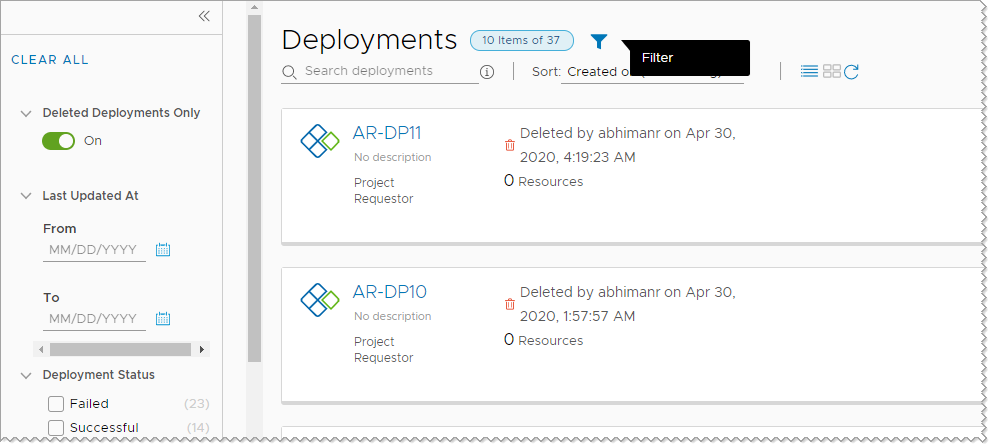
Operazioni successive
Per ulteriori informazioni sulle possibili azioni, vedere Quali azioni è possibile eseguire sulle distribuzioni o sulle risorse supportate di Automation Assembler?.